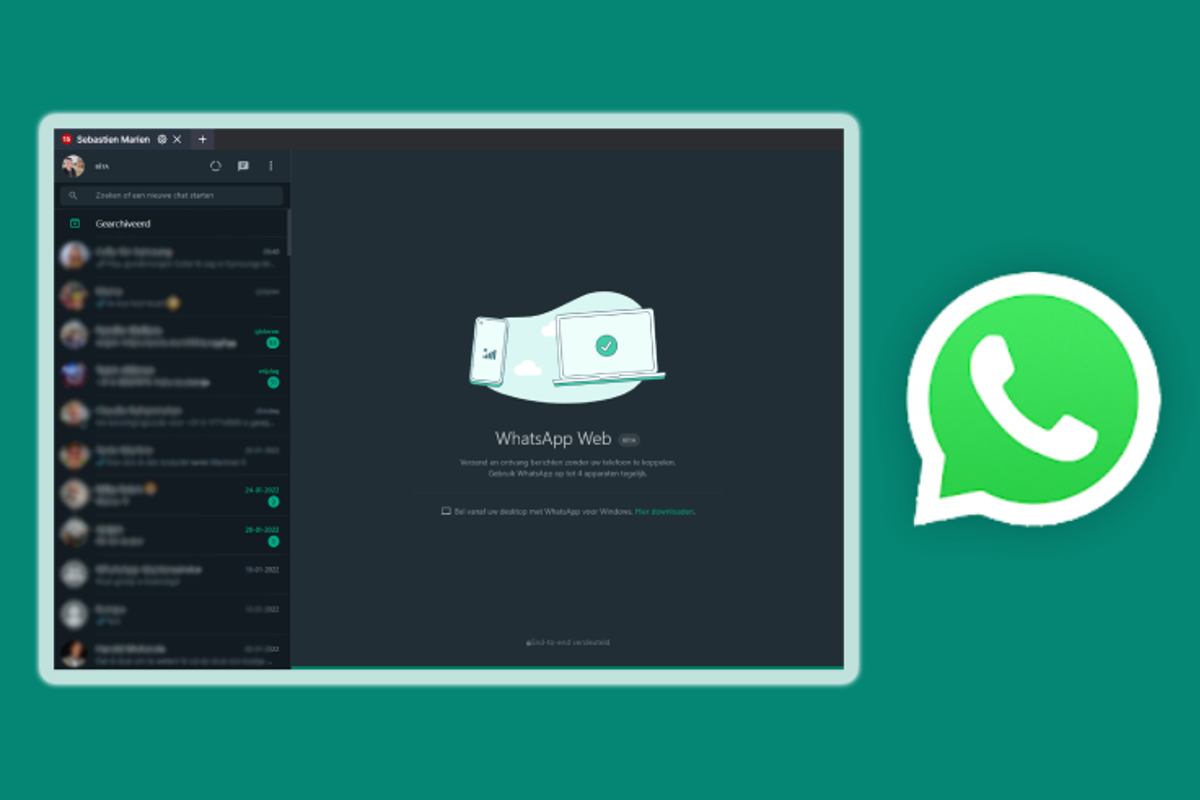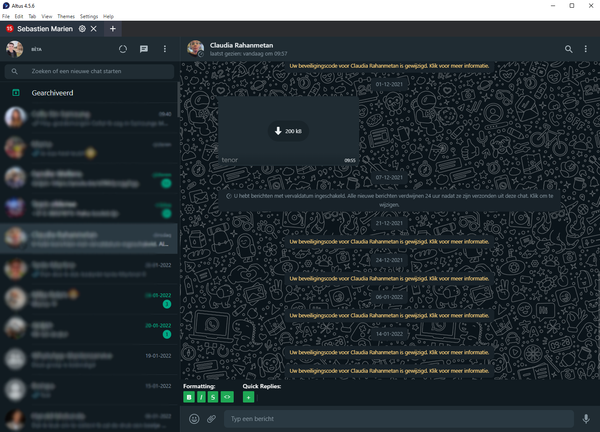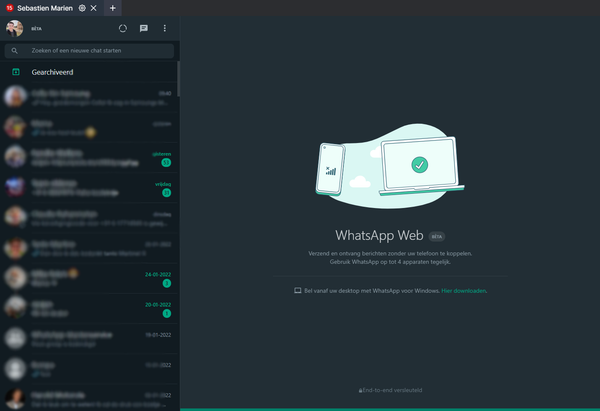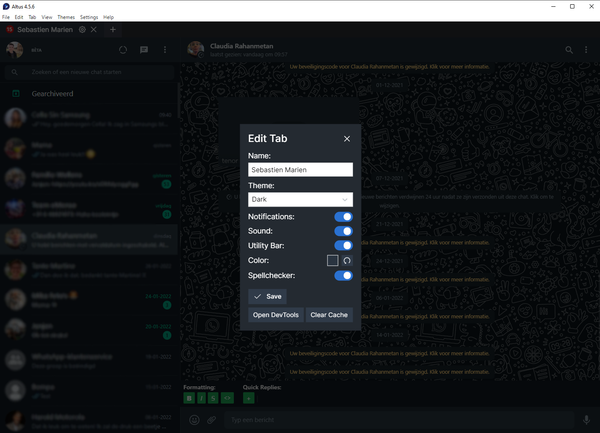Ontwikkelaars hebben zelf een client gemaakt op basis van WhatsApp Web waarmee je meerdere accounts op je pc kan gebruiken. Altus, zoals het programma heet, werkt ook met pushmeldingen en eigen thema's. We leggen uit hoe je Altus kan instellen.
Altus voor WhatsApp
WhatsApp Web is een browserversie van de berichten-app die volledig onafhankelijk van je telefoon kan werken. In de webversie blijft wel de beperking dat je maar op één WhatsApp-account tegelijk kan inloggen. Als je toch meerdere accounts wil gebruiken, moet je deze ietwat omslachtige methode gebruiken.
Een groep van zeven ontwikkelaars houdt duidelijk niet van omslachtige tools en begon drie jaar geleden te werken aan een een eigen WhatsApp-client voor Windows waarmee je meerdere accounts kan gebruiken. Het systeem opent in feite browsertabbladen van WhatsApp Web en ook de end-to-end-encryptie werkt gewoon zoals je het gewend bent.
Daarnaast kan je in Altus kiezen uit meerdere thema's en je kan ook eigen kleurencombinaties samenstellen. Er is ook ondersteuning voor pushmeldingen in Windows en er is een spellingscontrole voor het Engels.
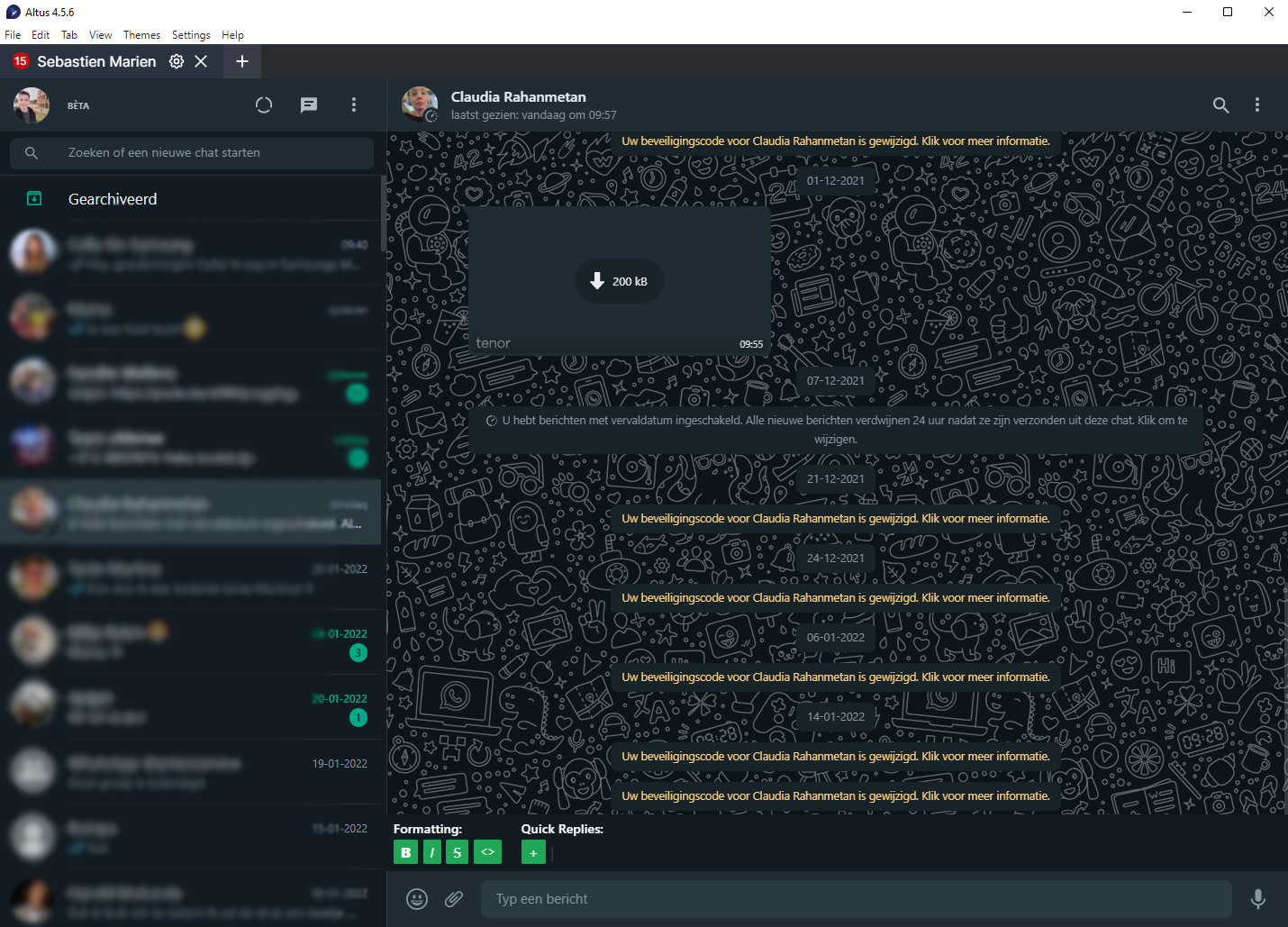
Het beginscherm van Altus
Altus installeren
Je kan een bètaversie van Altus downloaden via het ontwikkelaarsplatform GitHub. De tool is volledig open-source, dat wil zeggen dat de code openbaar is gemaakt. Aan de hand van onderstaande stappen kan je Altus installeren en klaarmaken voor gebruik:
- Zoek de downloadbestanden van Altus op GitHub
- Klik op Altus-Setup-4.5.6.exe (of een recentere versie) om het installatiebestand te downloaden
- Open het installatiebestand in je downloads en kies Volgende
- Klik op Installeren
- Kies Voltooien
- Altus start automatisch op. Typ onder Name je naam, pas instellingen naar wens aan en druk op Add
- Open WhatsApp op je telefoon
- Druk op het menu met de drie puntjes en kies Gekoppelde apparaten
- Tik op Een apparaat koppelen
- Scan de QR-code op je computermonitor met je telefoon
- Je kan nu Altus gebruiken op je pc en eventueel meer accounts toevoegen met het plusicoontje
Ga jij Altus testen op je pc? Ken je misschien nog meer third-party clients voor WhatsApp waarmee je meerdere accounts tegelijk kan gebruiken? Laat het ons weten in de reacties onderaan dit artikel.
De populairste WhatsApp-artikelen
- 'WhatsApp emoji-reacties gelekt: zo gaan ze eruit zien'
- Google gaat de ‘gratis’ WhatsApp back-ups op Google Drive beperken
- Je eigen WhatsApp stickers maken is heel eenvoudig
- WhatsApp: zo app je iemand zonder eerst als contact op te slaan